Не буває, що іноді ця сверблячка пишеваш ноутбук вручну, а не набирати текст? Називайте мене старовинною шапочкою, але клавіатура іноді може просто відчувати себе так, ну, "синтетичною", через відсутність кращого слова. Ну, я сьогодні був на частуванні. Після швидкого пошуку в Інтернеті я знайшов чарівну маленьку Рукописний текст сенсорної панелі додаток, який дозволяє перетворити тачпад вашого ноутбука в пристрій розпізнавання рукописного тексту.
Додаток є портативним, тому вам не потрібно буде встановлювати його на комп’ютер. Просто розпакуйте його архів і запустіть його безпосередньо з витягнутої папки. Після запуску програми ви помітите:маленький білий значок ноутбука додає себе до частини системного лотка панелі завдань. Двічі натисніть ліву клавішу управління або натисніть Ctrl + Win + N, і ви отримаєте цей акуратний дисплей.
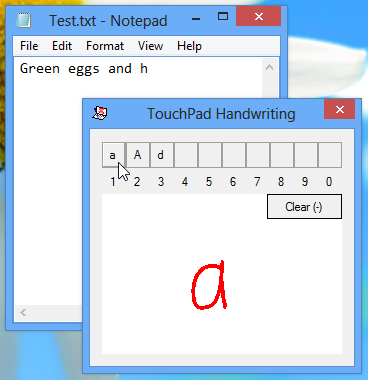
Область письма приблизно відповідає вашійПлоща поверхні тачпада ноутбука. Немає вказівника, який би орієнтував ваш палець. Простежте букву на майданчику і побачте, як вона виглядає як текст. Ви можете ввести великі літери альтернативи свого листа та інших подібних символів, натиснувши одну з восьми кнопок вище або натиснувши відповідні цифри на клавіатурі. Якщо, наприклад, у тесті я хотів "d" замість "a", я натискав би "d" або натискав клавішу "3" на моїй клавіатурі. Щоб очистити область введення, я натиснув клавішу "-" або натиснув кнопку "Очистити". Мабуть, немає простору для простору, тому для цього доведеться використовувати пробіл.
Додаток сенсорний; що ви швидко пишетевідображається як текст, не вводячи його. Ви можете відключити функцію автоматичного вставки з налаштувань, хоча це зробить запис повільним і громіздким. Мені більше подобається функція затримки часу; це дозволяє мені відповідати швидкості, з якою я хочу працювати.
Щоб додати затримку до вводу та змінити інші налаштування, клацніть правою кнопкою миші на значку системного треї програми та виберіть "Налаштування". Ви також можете вийти з програми і звідси.
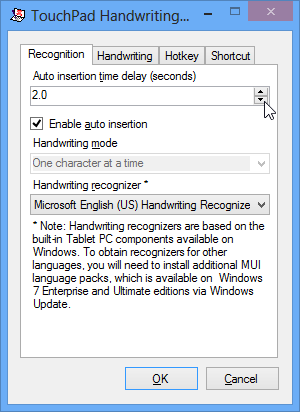
Найбільший, можливо, смертельний почерк TouchPad,вада полягає в тому, що ви не можете написати одночасно більше одного символу, хоча на сенсорній панелі є достатньо місця для написання повних слів. Можливо, це тому, що подібне програмне забезпечення більше підходить для мов, де один, складний символ іноді може означати ціле слово чи пропозицію, наприклад, китайську, японську чи корейську. Якщо це те, що ви шукаєте, вам доведеться встановити додаткові багатомовні мовні пакети користувальницького інтерфейсу.
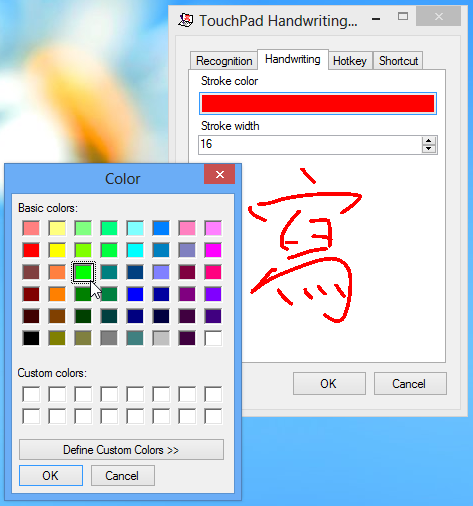
Ви можете змінити колір штрихів наскрізьсмужка "Колір штриху", тоді як "Ширина штриха" стосується того, наскільки вони потрібні. Але будьте обережні, щоб підняти палець чітко, щоб ввести персонаж.
Ви можете змінити гарячу клавішу програми навідповідної вкладки. Користувачі ноутбуків можуть налаштувати клавішу “Fn”, щоб вона працювала як ярлик одного натискання. Щоб розмістити ярлик програми до робочого столу, просто перетягніть значок, наявний на вкладці «Ярлик». Якщо ви хочете, щоб програма запускалася автоматично під час входу, просто помістіть ту саму ярлик у папку "Запуск" вашого комп'ютера.
Тепер заключне слово. Для більшості мов TouchPad Handwriting жодним чином не означає замінити вашу надійну клавіатуру, оскільки, з одного боку, вона не може. Для іншого, як я вже говорив на початку, свербіж писати вручну - це саме те, що свербіж, який, як тільки подряпаний, незабаром проходить. Але з TouchPad Handwriting це може бути дуже цікавим, поки він триває.
Рукописний текст сенсорної панелі доступний для Windows XP, Vista, 7 та 8. Тестування проводилось на 64-розрядному Windows 8 Pro.
Завантажте почерком сенсорної панелі













Коментарі